Dane XML, które zostały zaimportowane, zamapowane na komórki w arkuszu i zmienione, można wyeksportować lub zapisać w pliku XML.
Ważne:
-
Przed wyeksportowaniem danych XML należy włączyć kartę Deweloper na wstążce. Zobacz Pokaż kartę Deweloper.
-
Podczas tworzenia map XML i eksportowania danych w programie Excel do plików danych XML obowiązuje limit liczby wierszy, które można wyeksportować. Eksport do pliku XML z programu Excel umożliwia zapisanie maksymalnie 65 536 wierszy. Jeśli plik zawiera więcej niż 65 536 wierszy, program Excel wyeksportuje pierwsze (#ROWS mod 65 537) wierszy. Na przykład jeśli arkusz zawiera 70 000 wierszy, program Excel wyeksportuje 70 000 mod 65 537 = 4464 wierszy. Zalecamy 1) użycie formatu xlsx, 2) zapisanie pliku w formacie Arkusz kalkulacyjny XML 2003 (xml), co spowoduje utratę mapowań, lub 3) usunięcie wszystkich wierszy po wierszu 65 536, a następnie ponowne wyeksportowanie, co umożliwi zachowanie mapowań kosztem utraty danych na końcu pliku.
Eksportowanie danych XML (nie więcej niż 65 536 wierszy)
-
Kliknij pozycję Deweloper > Eksportuj.
Jeśli nie widzisz karty Deweloper, zobacz Wyświetlanie karty Deweloper.
-
Jeśli zostanie wyświetlone małe okno dialogowe Eksportowanie danych XML, kliknij mapę XML, która ma zostać użyta, a następnie kliknij przycisk OK.
To okno dialogowe zostanie wyświetlone tylko w sytuacji, gdy nie jest zaznaczona tabela XML, a skoroszyt zawiera więcej niż jedną mapę XML.
-
W dużym oknie dialogowym Eksportowanie danych XML w polu Nazwa pliku wpisz nazwę pliku danych XML.
-
Kliknij przycisk Eksportuj.
Uwaga: Jeśli arkusz zawiera nagłówki lub etykiety, które różnią się od nazw elementów XML na mapie XML, podczas eksportowania lub zapisywania danych XML z tego arkusza program Excel użyje tych nazw elementów XML.
Eksportowanie danych XML (dla ponad 65 536 wierszy)
-
Odejmij 65 537 od całkowitej liczby wierszy w pliku. Uzyskasz x wierszy.
-
Usuń x wierszy od początku arkusza programu Excel.
-
Wyeksportuj arkusz jako plik danych XML (zobacz poprzednią sekcję procedury).
-
Kliknij przycisk Zamknij, ale nie zapisuj arkusza. Następnie otwórz ponownie arkusz programu Excel.
-
Usuń wszystko po sumie x, a następnie wyeksportuj jako plik danych XML (zobacz poprzednią sekcję procedury).
Ta procedura pozwoli Ci pobrać resztę wierszy. W tym momencie będziesz mieć dwa pliki eksportu XML, które możesz połączyć, aby utworzyć duplikat oryginalnego arkusza.
Ze względu na zapewnienie zgodności z poprzednimi funkcjami XML korzystniejsze od użycia polecenia Eksportuj może być zapisanie pliku w pliku danych XML (xml).
-
Naciśnij klawisze CTRL+S, aby zapisać plik.
Wykonanie tej czynności gwarantuje, że wszelkie zmiany wprowadzane w skoroszycie nie zostaną utracone po zapisaniu skoroszytu jako pliku danych XML.
-
Kliknij pozycję Plik > Zapisz jako i wybierz lokalizację, w której chcesz zapisać plik.
Tylko w programie Excel 2007 kliknij przycisk pakietu Microsoft Office

-
W polu Nazwa pliku wpisz nazwę pliku danych XML.
-
Na liście Zapisz jako typ kliknij pozycję Dane XML, a następnie kliknij przycisk Zapisz.
-
Jeśli zostanie wyświetlony komunikat z informacją, że zapisanie pliku jako danych XML może spowodować utratę funkcji, kliknij przycisk Kontynuuj.
-
Jeśli zostanie wyświetlone małe okno dialogowe Eksportowanie danych XML, kliknij mapę XML, która ma zostać użyta, a następnie kliknij przycisk OK.
To okno dialogowe zostanie wyświetlone tylko w sytuacji, gdy nie jest zaznaczona tabela XML, a skoroszyt zawiera więcej niż jedną mapę XML.
-
W dużym oknie dialogowym Eksportowanie danych XML w polu Nazwa pliku wpisz nazwę pliku danych XML.
-
Kliknij przycisk Eksportuj.
Uwaga: Jeśli arkusz zawiera nagłówki lub etykiety, które różnią się od nazw elementów XML na mapie XML, podczas eksportowania lub zapisywania danych XML z tego arkusza program Excel użyje tych nazw elementów XML.
Podczas eksportowania danych XML mogą być wyświetlane komunikaty podobnych do poniższych.
Istnieje kilka możliwych powodów wyświetlenia tego komunikatu:
-
Mapa XML skojarzona z tą tabelą XML zawiera co najmniej jeden wymagany element, który nie jest zamapowany na tę tabelę XML.
Na hierarchicznej liście elementów w okienku zadań Źródło XML elementy wymagane są wskazywane przez czerwoną gwiazdkę w prawym górnym rogu ikony z lewej strony każdego elementu. Aby zamapować wymagany element, przeciągnij go do odpowiedniego miejsca w arkuszu.
-
Element jest strukturą rekurencyjną.
Typowym przykładem struktury rekurencyjnej jest hierarchia pracowników i kierowników, w której występuje kilka poziomów zagnieżdżenia tych samych elementów XML. Mimo że mogły zostać zamapowane wszystkie elementy w okienku zadań Źródło XML, program Excel nie obsługuje struktur rekurencyjnych o głębokości większej niż jeden poziom i dlatego nie może zamapować wszystkich elementów.
-
Tabela XML zawiera zawartość mieszaną.
Zawartość mieszana występuje wtedy, gdy element zawiera element podrzędny oraz prosty tekst poza obrębem elementu podrzędnego. Często zdarza się, że tagi formatowania (takie jak tagi pogrubienia) są używane do oznaczenia danych znajdujących się w elemencie. Chociaż element podrzędny (jeśli jest obsługiwany przez program Excel) może zostać wyświetlony, zawartość tekstowa zostanie utracona podczas importowania danych i nie będzie dostępna po wyeksportowaniu danych, zatem nie można zachować pełnej zgodności wersji.
Mapy XML nie można wyeksportować, jeśli nie można zachować relacji mapowanego elementu z innymi elementami. Przyczyny, dla których nie można zachować tej relacji, mogą być następujące:
-
Definicja schematu mapowanego elementu jest zawarta w sekwencji z następującymi atrybutami:
-
Atrybut maxoccurs nie jest równy 1.
-
Sekwencja ma zdefiniowany więcej niż jeden bezpośredni element podrzędny lub ma określony inny element składający jako element podrzędny.
-
-
Niepowtarzające się elementy tego samego poziomu z tym samym powtarzającym się elementem nadrzędnym są mapowane na różne tabele XML.
-
Wiele powtarzających się elementów jest mapowanych na tę samą tabelę XML, a powtarzanie się nie jest określone przez element nadrzędny.
-
Elementy podrzędne mające różne elementy nadrzędne są mapowane na tę samą tabelę XML.
Ponadto mapy XML nie można wyeksportować, jeśli zawiera jedną z poniższych konstrukcji schematu XML:
-
Lista list Jedna lista elementów zawiera drugą listę elementów.
-
Dane zdenormalizowane Tabela XML zawiera element, który zgodnie ze zdefiniowanym schematem ma występować raz (atrybut maxoccurs jest równy 1). W przypadku dodania takiego elementu do tabeli XML program Excel wypełni kolumnę tabeli wieloma wystąpieniami tego elementu.
-
Wybór Element mapowany jest częścią konstrukcji schematu <choice>.
Program Excel nie może zapisać skoroszytu w pliku danych XML, jeśli nie zostanie utworzony co najmniej jeden zakres zamapowany.
Jeśli do skoroszytu została dodana mapa XML, wykonaj następujące czynności w celu zamapowania elementów XML na arkusz:
-
Kliknij pozycję Deweloper > Źródło.
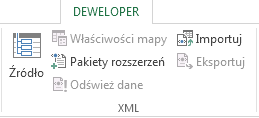
Jeśli nie widzisz karty Deweloper, zobacz Wyświetlanie karty Deweloper.
-
W okienku zadań Źródło XML wybierz elementy, które chcesz zamapować na arkusz.
Aby zaznaczyć elementy niesąsiadujące, kliknij pierwszy element, a następnie kliknij każdy z pozostałych elementów, przytrzymując naciśnięty klawisz CTRL.
-
Zaznaczone elementy przeciągnij do lokalizacji w arkuszu, w której mają się pojawić.
Jeśli do skoroszytu nie została jeszcze dodana mapa XML lub dane nie są zawarte w tabeli XML, zapisz skoroszyt w formacie pliku Skoroszyt programu Excel z obsługą makr (xlsm).
Potrzebujesz dodatkowej pomocy?
Zawsze możesz zadać pytanie ekspertowi w społeczności technicznej programu Excel lub uzyskać pomoc techniczną w Społecznościach.










